Kanały RSS to potężny sposób na zaangażowanie odbiorców i informowanie ich o najnowszych treściach. WordPress generuje jednak tylko jeden kanał RSS dla całej witryny.
Kategorie umożliwiają łatwe sortowanie treści na główne sekcje. Dodając kanały RSS kategorii, możesz pomóc użytkownikom subskrybować określone obszary witryny, które ich interesują i zwiększyć SEO.
W tym artykule pokażemy, jak łatwo utworzyć osobny kanał RSS dla każdej kategorii w WordPress. Porozmawiamy również o tym, jak skutecznie wykorzystać te kanały do rozwoju Twojej witryny internetowej.
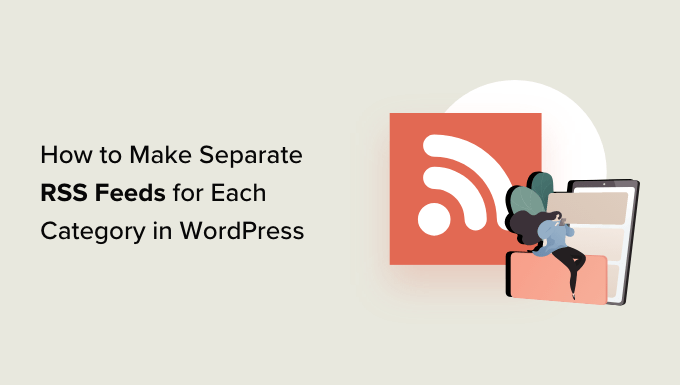
Jak znaleźć kanały RSS dla różnych kategorii w WordPress?
Kategorie i tagi to dwie główne domyślne taksonomie w WordPress. Pozwalają one na łatwe sortowanie i organizowanie twoich treści na różne tematy i zagadnienia.
Domyślnie każda kategoria na Twojej witrynie internetowej WordPress ma swój własny kanał RSS (Really Simple Syndication). Można go łatwo zlokalizować, dodając “feed” na końcu adresu URL strony kategorii.
Na przykład, jeśli masz kategorię o nazwie “Aktualności” na twojej witrynie WordPress, to jej adres URL będzie wyglądał następująco:
https://example.com/category/news/
Podobnie, jego kanał RSS znajdowałby się pod następującym adresem URL:
https://example.com/category/news/feed/
Wskazówka: Adres URL twojej kategorii można znaleźć, przechodząc na stronę Wpisy ” Kategorie i klikając odnośnik “Wyświetl” pod kategorią.
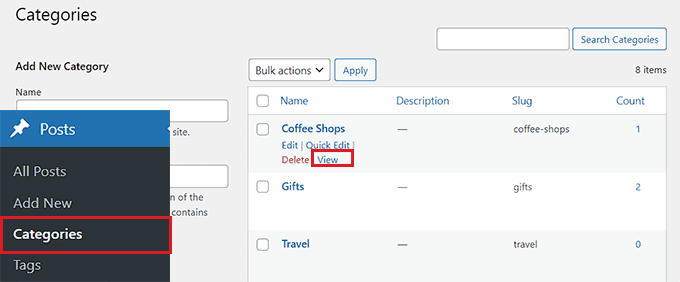
Teraz, gdy już zlokalizowałeś adresy URL kanałów RSS dla twoich kategorii, przyjrzyjmy się niektórym sposobom udostępniania ich odwiedzającym twoją witrynę internetową WordPress:
Metoda 1: Dodawanie odnośników do kanałów RSS kategorii za pomocą WordPressa
Jeśli chcesz dodać odnośniki do kanałów RSS Twojej kategorii przy użyciu domyślnych ustawień WordPress, to ta metoda jest dla Ciebie.
Najpierw należy otworzyć stronę lub wpis, do którego chcemy dodać odnośniki kanałów RSS w edytorze bloków.
Tam możesz wpisać nazwy wszystkich kategorii na twojej witrynie internetowej w bloku Lista zablokowanych.
Następnie kliknij ikonkę “Link” na pasku narzędzi bloku, aby otworzyć okno podpowiedzi odnośnika.
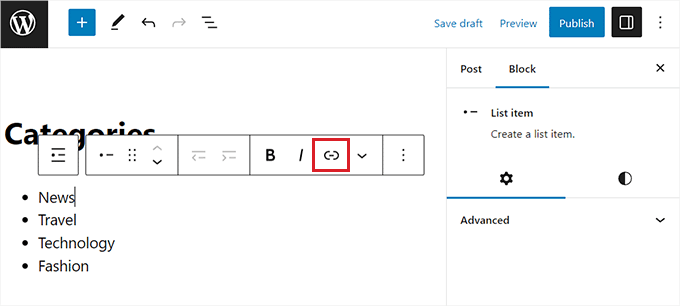
W tym miejscu można wpisać adres URL kanału RSS twojej kategorii.
Będziesz musiał powtórzyć ten proces dla każdej kategorii kanału RSS na twojej witrynie internetowej poprzez odnośnik do powiązanej nazwy w bloku Lista.
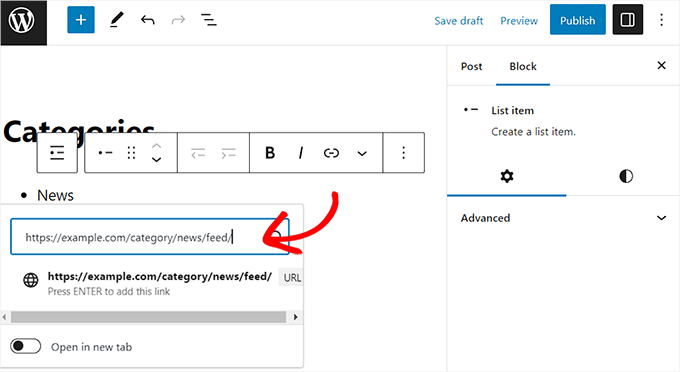
Po zakończeniu nie zapomnij kliknąć przycisku “Opublikuj” lub “Aktualizuj”, aby zapisać twoje zmiany.
Utworzyłeś teraz ręcznie listę odnośników do wszystkich kanałów RSS Twojej kategorii. Możesz przejść na swoją witrynę internetową, aby zobaczyć te odnośniki do kanałów RSS WordPress w działaniu.
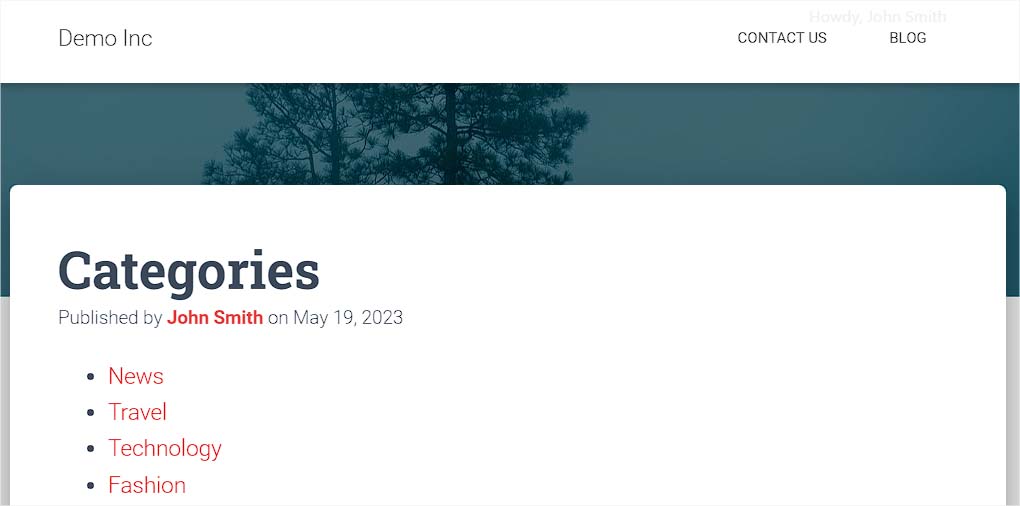
Pamiętaj jednak, że jeśli w przyszłości będziesz chciał dodać, usunąć lub scalić kategorie, będziesz musiał ponownie ręcznie zaktualizować tę listę.
Metoda 2: Dodawanie odnośników do kanałów RSS kategorii za pomocą WPCode (zalecane)
Jeśli chcesz utworzyć listę odnośników do kanałów RSS kategorii, które będą automatycznie aktualizowane za każdym razem, gdy wprowadzisz zmiany, to ta metoda jest dla Ciebie.
Aby dodać adresy URL do kanału RSS kategorii, musisz dodać własny kod do pliku functions. php twojego motywu internetowego. Jednak nawet najmniejszy błąd w kodzie może zepsuć twoją witrynę, czyniąc ją niedostępną.
Zalecamy, aby zawsze używać WPCode podczas dodawania własnego kodu do twojej witryny internetowej. Jest to najlepsza wtyczka do fragmentów kodu WordPress, która umożliwia bezpieczne i łatwe dodawanie własnego kodu bez konieczności ręcznej edycji twojego pliku functions.php.
Najpierw należy zainstalować i włączyć wtyczkę WPCode. Więcej instrukcji można znaleźć w naszym przewodniku na temat instalacji wtyczki WordPress.
Uwaga: W tym poradniku można również użyć darmowej wtyczki WPCode. Uaktualnienie do wersji pro daje jednak dostęp do biblioteki fragmentów kodu w chmurze, inteligentnej logiki warunkowej i nie tylko.
Po włączaniu, przejdź do strony Fragmenty kodu ” + Dodaj fragment z panelu bocznego administratora WordPress.
Następnie kliknij przycisk “Use Snippet” pod opcją “Add Your Custom Code (New Snippet)”.

Spowoduje to przejście do strony “Utwórz własny fragment kodu”, gdzie możesz zacząć od wpisania rodzaju nazwy dla twojego fragmentu kodu. Nazwa ta służy wyłącznie do twojej identyfikacji i nie będzie używana na front-endzie witryny internetowej.
Następnie wybierz “Fragment kodu PHP” jako rodzaj kodu z rozwijanego menu po prawej stronie ekranu.
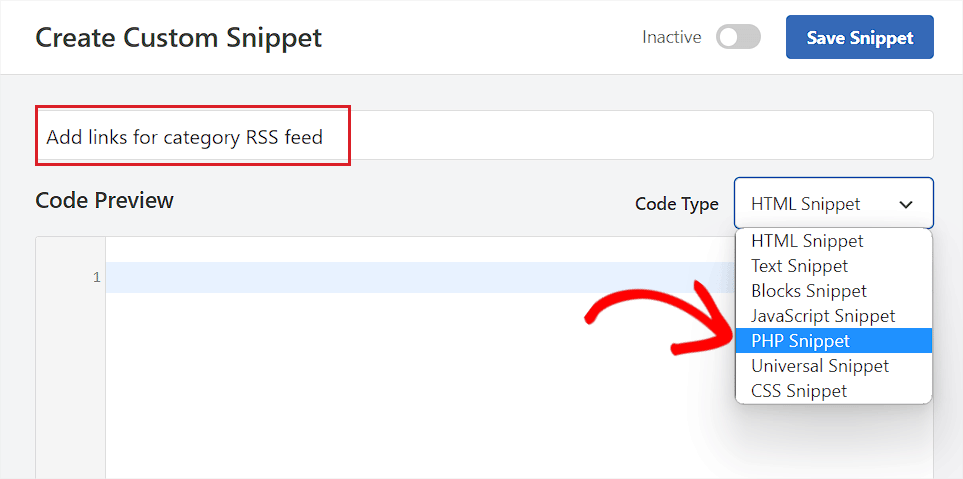
Następnie skopiuj i wklej poniższy kod w polu “Podgląd kodu”:
1 2 3 4 5 6 7 8 9 10 11 12 13 14 | function wpbeginner_cat_feed_list() { $string = '<ul>'; $string .= wp_list_categories( array( 'orderby' => 'name', 'show_count' => true, 'feed_image' => '/path/to/feed-image.png', 'echo' => false, ) ); $string .= '</ul>'; return $string;}add_shortcode( 'wpb-cat-feeds', 'wpbeginner_cat_feed_list' ); |
Gdy to zrobisz, możesz również wybrać obrazek ikonki, który będzie wyświetlany obok odnośników do kanałów RSS twojej kategorii.
Aby to zrobić, wystarczy zastąpić linię /path/to/feed-image.png w kodzie adresem URL preferowanego obrazka ikonki dla odnośników w kanale.
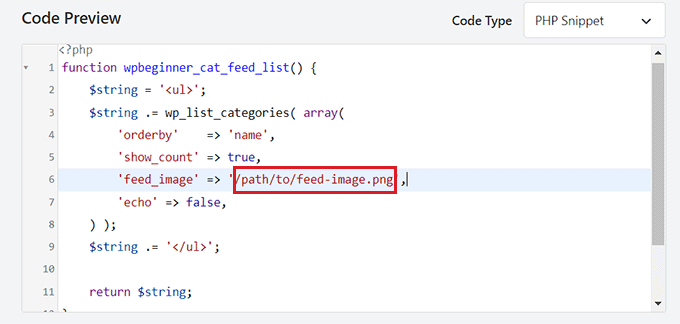
Należy pamiętać, że obrazek ikonki będzie musiał zostać najpierw przesłany do twojej biblioteki multimediów WordPress.
Po przesłaniu pliku można uzyskać jego adres URL, przechodząc na stronę Multimedia ” Biblioteka z panelu bocznego administratora i klikając obrazek ikonki, aby zobaczyć szczegóły załącznika.
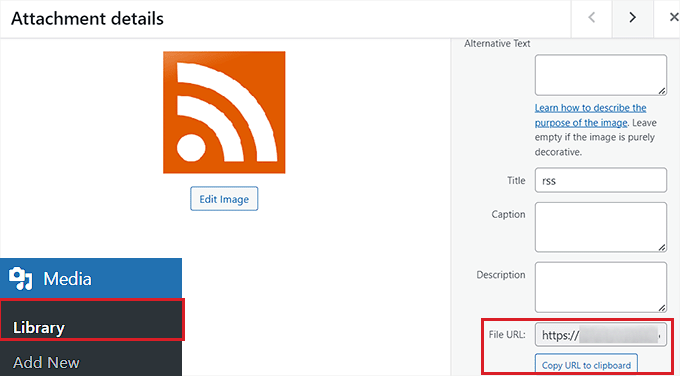
Po dodaniu adresu URL obrazka ikonki do kodu, przewiń w dół do sekcji “Wstaw”.
W tym miejscu należy wybrać metodę “Automatyczne wstawienie”, aby automatycznie wykonać kod na stronie witryny internetowej, na której dodano krótki kod.
Uwaga: Należy pamiętać, że nawet po wybraniu trybu “Automatyczne wstawienie” konieczne będzie dodanie krótkiego kodu [wpb-cat-feeds] na stronie, na której chcesz wyświetlić listę kategorii kanałów RSS. Ten krótki kod nie jest funkcją WPCode “Shortcode”, ale częścią samego fragmentu kodu.

Następnie przewiń z powrotem do góry i przełącz przełącznik “Nieaktywny” na “Aktywny”.
Na koniec kliknij przycisk “Zapisz fragment kodu”, aby zapisać twoje ustawienia.
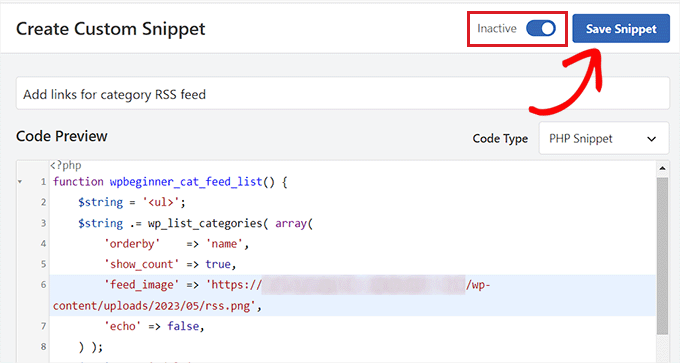
Następnie otwórz stronę/post, do którego chcesz dodać odnośniki kanałów RSS kategorii w edytorze bloków WordPress.
Następnie kliknij przycisk dodawania bloku “+” w lewym górnym rogu ekranu i znajdź blok Krótki kod.
Po dodaniu bloku wystarczy skopiować i wkleić do niego poniższy krótki kod.
[wpb-cat-feeds]

Na koniec kliknij przycisk “Aktualizuj” lub “Opublikuj”, aby zapisać twoje zmiany.
Przejdź teraz na twoją witrynę internetową, aby sprawdzić odnośniki kanałów RSS kategorii w działaniu.
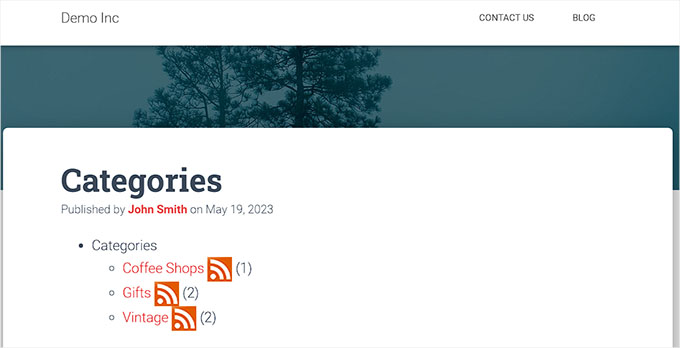
Metoda 3: Wyświetlanie opcji subskrypcji kanałów RSS na stronach kategorii
Jeśli chcesz dodać odnośnik Subskrybuj na górze wszystkich stron kategorii na twoim blogu WordPress, możesz skorzystać z tej metody.
Aby to zrobić, musisz dodać własny kod do twojego motywu WordPress category.php lub archive.php.
Może to być jednak ryzykowne, a najmniejszy błąd może zepsuć twoją witrynę internetową.
Właśnie dlatego zalecamy korzystanie z WPCode. Jest to najłatwiejszy i najbezpieczniejszy sposób dodawania własnego kodu do twojej witryny internetowej WordPress.
Najpierw należy zainstalować i włączyć wtyczkę WPCode. Aby uzyskać więcej instrukcji, zapoznaj się z naszym przewodnikiem krok po kroku, jak zainstalować wtyczkę WordPress.
Po włączaniu, przejdź na stronę Code Snippets ” + Add Snippet z kokpitu WordPress.
Następnie przejdź do opcji “Add Your Custom Code (New Snippet)” i kliknij znajdujący się pod nią przycisk “Use Snippet”.

Gdy zostaniesz przeniesiony na stronę “Utwórz własny fragment kodu”, zacznij od wpisania rodzaju nazwy dla twojego fragmentu kodu. Nazwa może być dowolna i służy wyłącznie do twojej identyfikacji.
Następnie wybierz “Fragment kodu PHP” jako rodzaj kodu z rozwijanego menu po prawej stronie.
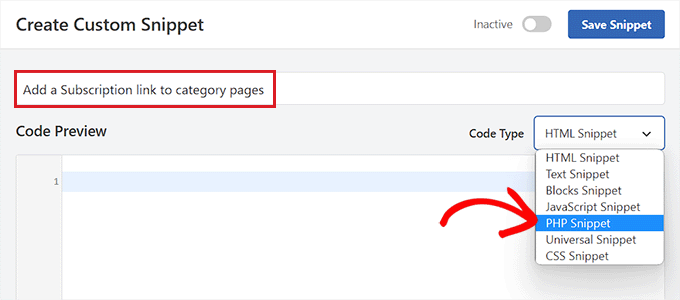
Następnie wystarczy skopiować i wkleić poniższy kod w polu “Podgląd kodu”:
1 2 3 4 5 6 7 | <?phpif ( is_category() ) {$category = get_category( get_query_var('cat') );if ( ! empty( $category ) )echo '<div class="category-feed"><p><a href="' . get_category_feed_link( $category->cat_ID ) . '" title="Subscribe to this category" rel="nofollow">Subscribe</a></p></div>';}?> |
Po dodaniu kodu przewiń w dół do sekcji “Wstaw” i wybierz metodę “Auto Insert”.
W ten sposób kod będzie automatycznie wykonywany na twojej witrynie internetowej.

Następnie otwórz menu rozwijane “Położenie” i przejdź do karty “Poszczególne strony” w kolumnie po lewej stronie.
Następnie wybierz opcję “Wstaw przed zajawką” jako lokalizację fragmentu kodu.
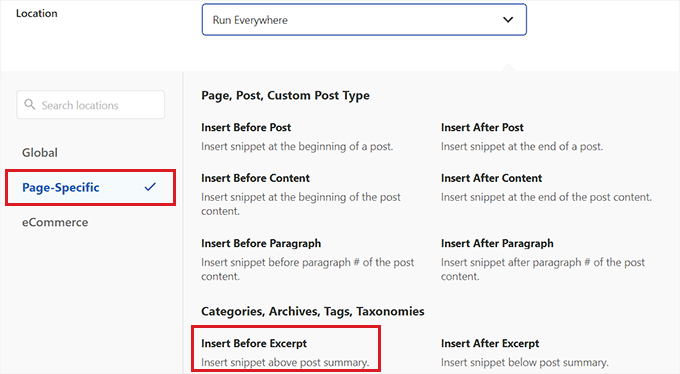
Gdy to zrobisz, przewiń z powrotem do góry i przełącz przełącznik “Nieaktywny” na “Aktywny”.
Na koniec kliknij przycisk “Zapisz fragment kodu”, aby zapisać twoje zmiany.
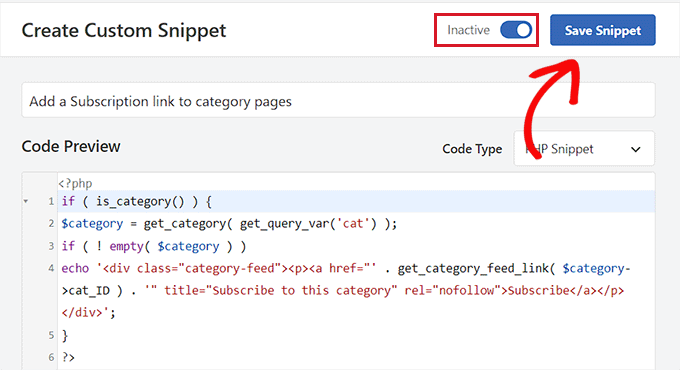
Teraz możesz przejść na stronę kategorii Twojej witryny internetowej, aby zobaczyć odnośnik Subskrypcja kanałów RSS w działaniu.
Tak to wyglądało na naszej demonstracyjnej witrynie internetowej.
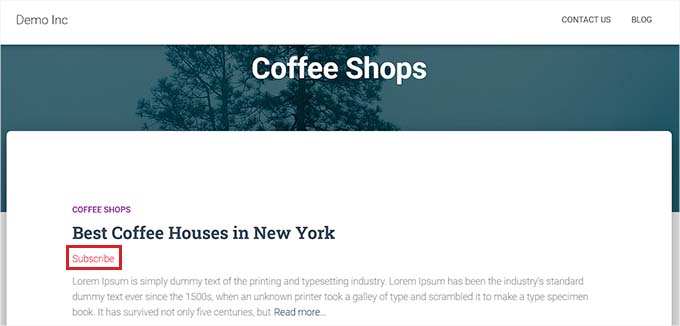
Bonus: Optymalizacja kanałów RSS kategorii w WordPressie
Kanały RSS kategorii pozwalają użytkownikom subskrybować tylko te treści, które najbardziej ich interesują.
Na przykład, jeśli prowadzisz blog z wiadomościami technologicznymi, Twoi użytkownicy mogą wybrać subskrypcję tylko wiadomości o urządzeniach, których używają.
Jednak zwykły kanał RSS nie jest czytelny bez czytnika kanałów, a większość użytkowników nie używa go do subskrybowania swoich ulubionych witryn internetowych.
Na szczęście nadal możesz korzystać z kanałów kategorii, aby dostarczać treści użytkownikom w dowolnym miejscu.
Możesz na przykład poprosić użytkowników o zapisanie się do Twojego newslettera e-mail i wybranie otrzymywania aktualizacji tylko dla określonych kategorii treści.
Dzięki usługom e-mail marketingu, takim jak Constant Contact lub Brevo (dawniej Sendinblue), można łatwo skonfigurować automatyczny newsletter RSS na e-mail dla określonych kategorii.
Możesz zapoznać się z naszym przewodnikiem na temat powiadamiania subskrybentów o nowych wpisach, aby uzyskać instrukcje krok po kroku.
Podobnie, możesz również umożliwić użytkownikom otrzymywanie natychmiastowych powiadomień push dla każdej kategorii za pomocą PushEngage. Jest to najlepsza na rynku usługa powiadomień push, która pozwala wysyłać wiadomości bezpośrednio na urządzenia twoich użytkowników (komputery stacjonarne i telefony komórkowe).
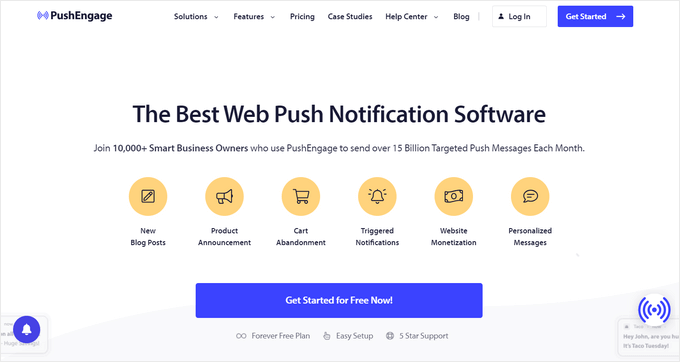
PushEngage umożliwia skonfigurowanie automatycznych powiadomień push przy użyciu kanałów RSS. Wystarczy, że wpiszesz adres URL kanału RSS swojej kategorii, a powiadomienie push zostanie wysłane za każdym razem, gdy zostanie opublikowany nowy wpis w tej kategorii.
Więcej szczegółów można znaleźć w naszym przewodniku na temat wysyłania powiadomień push w WordPress.
Mamy nadzieję, że ten artykuł pomógł ci dowiedzieć się, jak utworzyć osobne kanały RSS dla każdej kategorii w WordPress. Możesz również zapoznać się z naszym przewodnikiem na temat dodawania własnych typów treści do kanału RSS WordPress lub z naszą ekspercką listą najlepszych wtyczek do kanałów RSS WordPress.
If you liked this article, then please subscribe to our YouTube Channel for WordPress video tutorials. You can also find us on Twitter and Facebook.





Ralph
What if the post has 2 categories? Will it send it to both RSS feeds or only to primary category?
I have articles that can go to 2 or 3 categories at the same time.
WPBeginner Support
The post should be in both RSS feeds.
Admin
Steve
You mention in the last paragraph
With an email marketing service like Constant Contact, Sendinblue, and others, you can easily set up an automated RSS-to-email newsletter only for specific categories. See our guide on how to notify subscribers of new posts for step-by-step instructions.
Which links to https://www.wpbeginner.com/wp-tutorials/how-to-notify-subscribers-of-new-posts-in-wordpress/
Would you set up a separate email list for every category?
Gavin
Thanks for this awesome post.
Hey, how do you deal with:
1. Categories with two words (eg The Category). Is it /category/the-category/feed/ ?
2. Multiple categories (eg Category 1 and Category 2)?
Adithya Shetty
How to make RSS feed links to show full posts? I mean without the read more or continue reading tag, that redirects the readers to the original website. it would good if you suggest a way without using a plugin.
Peter Keijzer
Is it possible when you have a general RSS feed and somehow split them so each feed item goes into the correct category?
Gabrielle
Hi, and what if i have list of blog categories, displayed as a wp menu?
Can i add RSS icon after each link to subscribe that category?
How can i do that? It will be very nice, if youser don’t need to look
enywhere else.
Gabrielle
Another question: how to exclude category with id 227 from this list, i try:
. ‘exclude=227’ before/after link, without results
Jaime
How are you able to do this for woocommerce’s categories also if you can tell me where to put it
Thanks
shahzad
-Need our own RSS Feed.
I believe this is self-explanatory.
-Need to register with all search engines.
Self-explanatory.
want ot creat own RSS feed…..
any one give the solution
Ron Reid
I’m not sure what the following means:
Instead what you can do is use this code:
You can paste this code in your sidebar where you have the category code.
I can’t see the category code in the sidebar. I’m probably looking in the wrong place!
Mujeeb
GREAT SOLUTION….
THANKS.
varun
i was actually looking for this. Searched all over the internet and you tube but couldn’t find proper info regarding RSS. Thanx man u really saved my day…
Maria José
Your “Sign me up for the newsletter” option at the end of a comment is really cool, how do you do it? I would like to add it on my WordPress website too.
Thanks!
Mj
WPBeginner Support
We have already shared it in a article here at WPBeginner, check out How to Boost Email Opt-ins with Newsletter Signup.
Admin
Maria José
Hi
Thank you, the feed per category link works.
It shows the xml file, what do I need to do for it to look like in a browser?
Many thanks,
Mj
burak
i just want to do like yours (as your side bar suscribe section) i will be glad if you explain me because i couldn’t undertand :S
Editorial Staff
You would have to use the technique mentioned in this article:
https://www.wpbeginner.com/wp-tutorials/how-to-create-a-daily-and-weekly-email-newsletter-in-wordpress/
Admin
Shelley
When I add “feed” to the end of the url of the category I want a feed for (https://www.wpbeginner.com/category/showcase/feed/), it just takes me to the full feed of my entire blog with all posts rather than just those in the category I specified. Is there a setting I need to change that you can help me with?
Editorial Staff
We are redirecting all feeds to our main feeds. But on normal sites, that feature should work fine.
Admin
HelyRojas
Excelente, y yo buscando plugins para algo que wordpress hace por defecto. Thanks
milest
Thank You for this tip!
Mark in Tallinn
I’m actually looking for a way to add cat feeds to header for autodiscovery… must be a plugin for that?!
Yui
Hello. I was really interested by this but I was wondering where this went? On my blog I have the categories section in the sidebar, on my friends blog which I set up the categories menu is a dropdown at the top and putting a categories in the sidebar looks un-neat. I was wondering if there was a way to display a link saying ‘Subscribe to RSS’ leading to something like http://rmagic.yui-dev.co.cc/uncategorized/feed/ which would then lead to feedburner. Is it possible? Thank you for all your great tutorials, I have used many of them on my blogs and they are running perfectly well!
Editorial Staff
There is not a plugin for redirecting the category feeds to feedburner category feeds, but there is a method that lists categories and each category feed. Check it out here.
Admin
DaveK
Thats very handy to know, will be useful on an upcoming project I have. Thanks.